2023-07-10 236
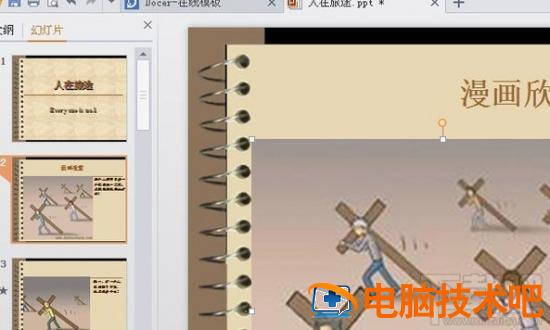
解决:“之后”的设置依赖于上一个动画的完成,一个乱都乱。你大概是想实现自动播放的效果,建议采用“从上一项开始”把所有动画都设为“从上一项开始”,然后再分别设置他们延迟时间第一个图片第三秒出现就延迟3秒,第二个图片第7秒出现,就延迟7秒,依次类推~~~~~这样做既简单,又不会出错,因为他们之间没有任何联系,都是独立运行的。
具体步骤:
首先,在我们制作演示文稿时打开需要添加动画效果的页面,点击一下(左击)需要添加动画效果的图或文字,然后在其右边的栏目中找到“效果”,如图1(黄色边沿部分):

点击“效果”后会出现一个界面,如图2:

这时我们把鼠标移动至“自定义动画”中的“添加效果”。如图3:

接下来我们可以根据自己的需要选择相应的动画效果,如果这里看到所显示的效果感觉不满意可以把鼠标往下移动至“其他效果”。如图4:

点击,接下来则会出现一个更大的框,这里面是可以选择的全部动画效果;分类为:基本型,细微型,温和型,华丽型。我们在这里面选择相应的效果后点击确定即可。如图5:

这样一个动画效果的制作也就完成了。当然我们也可以选择其退出的效果,按照类似的程序设置即可,只是在前面选择的时候,不是选择“进入”而是选择“退出”的效果。其步骤也基本相同。
原文链接:https://000nw.com/11756.html
=========================================
https://000nw.com/ 为 “电脑技术吧” 唯一官方服务平台,请勿相信其他任何渠道。
系统教程 2023-07-23
电脑技术 2023-07-23
应用技巧 2023-07-23
系统教程 2023-07-23
系统教程 2023-07-23
软件办公 2023-07-11
软件办公 2023-07-11
软件办公 2023-07-12
软件办公 2023-07-12
软件办公 2023-07-12
扫码二维码
获取最新动态
